यह विकिहाउ आपको सिखाता है कि अगर आप वर्चुअल प्राइवेट नेटवर्क (वीपीएन) का इस्तेमाल कर रहे हैं, तो प्रतिबंधित एक्सेस वाले कंप्यूटरों के साथ-साथ मोबाइल डिवाइस पर भी ब्लॉक की गई वेबसाइटों या कंटेंट को कैसे देखें।
कदम
विधि 1 में से 4: वेब आधारित प्रॉक्सी का उपयोग करना
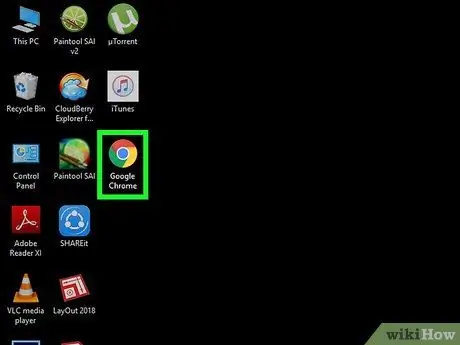
चरण 1. एक वेब ब्राउज़र खोलें।
अपने पुस्तकालय/संस्था के कंप्यूटर के मुख्य इंटरनेट ब्राउज़र आइकन पर क्लिक या डबल-क्लिक करें।
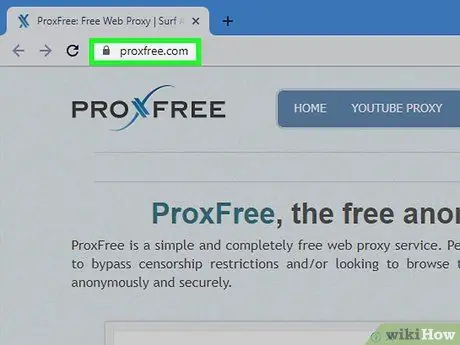
चरण 2. प्रॉक्सी साइट पर जाएं।
कई मुफ्त प्रॉक्सी साइटें उपलब्ध हैं, लेकिन कुछ अधिक लोकप्रिय साइटों में शामिल हैं:
- प्रॉक्सीफ्री -
- HideMe -
- CroxyProxy -
- यदि आपका नेटवर्क उपरोक्त किसी भी प्रॉक्सी साइट तक पहुंच को अवरुद्ध करता है, तो एक खोज इंजन में ऑनलाइन प्रॉक्सी मुक्त या मुफ्त ऑनलाइन प्रॉक्सी टाइप करें और जब तक आपको एक अनब्लॉक प्रॉक्सी साइट न मिल जाए तब तक प्रासंगिक परिणामों पर क्लिक करें।
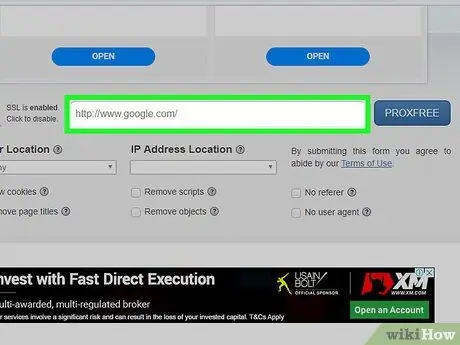
चरण 3. खोजें और खोज बार पर क्लिक करें।
आमतौर पर आपको "URL" या "वेबसाइट" टेक्स्ट बॉक्स पृष्ठ के मध्य में मिलेगा।
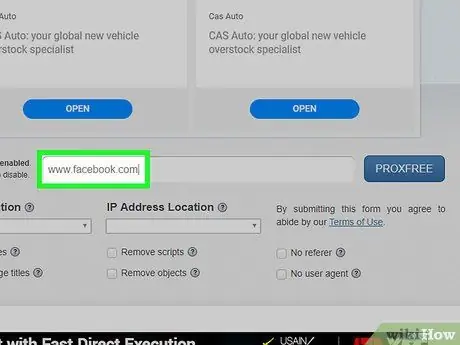
चरण 4. वेब पता दर्ज करें।
टेक्स्ट बॉक्स में ब्लॉक की गई साइट का वेब पता (जैसे "www.facebook.com") टाइप करें।
अधिकांश प्रॉक्सी साइट खोज बार में खोजशब्द खोज का समर्थन नहीं करती हैं। हालाँकि, आप एक प्रॉक्सी के माध्यम से एक नियमित खोज इंजन (जैसे Google) पर जा सकते हैं और बाद में एक खोजशब्द खोज कर सकते हैं।
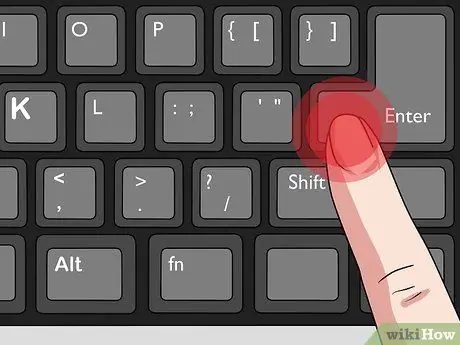
चरण 5. एंटर कुंजी दबाएं।
उसके बाद, प्रॉक्सी आपके द्वारा दर्ज की गई वेबसाइट को लोड करेगा।
क्योंकि प्रॉक्सी कंप्यूटर से सर्वर तक सीधे पथ का उपयोग नहीं करते हैं, लोडिंग में सामान्य से अधिक समय लग सकता है।
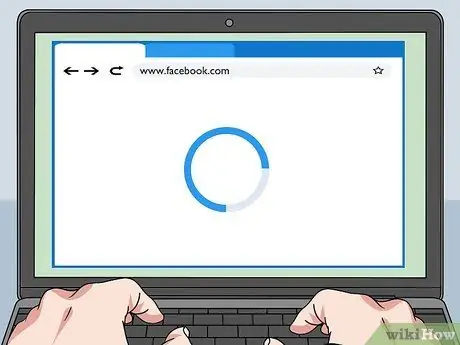
चरण 6. बिना किसी प्रतिबंध के इंटरनेट ब्राउज़ करें।
पहले से ब्लॉक की गई वेबसाइटों तक पहुंचने के लिए प्रॉक्सी टैब का उपयोग करें। ध्यान रखें कि आपको प्रॉक्सी टैब के माध्यम से ब्राउज़ करना होगा। यदि आप एक नया ब्राउज़र टैब या विंडो खोलते हैं और अवरुद्ध सामग्री तक पहुँचने का प्रयास करते हैं, तो इसके बजाय साइट/सामग्री लोड होने में विफल हो जाएगी।
विधि 2 में से 4: UltraSurf का उपयोग करना

चरण 1. समझें कि अल्ट्रासर्फ का उपयोग कैसे करें।
UltraSurf एक प्रोग्राम है जिसे इंस्टॉलेशन की आवश्यकता नहीं है। इसका मतलब है, आप इसे उच्च सीमाओं वाले कंप्यूटरों पर उपयोग कर सकते हैं। जब आप UltraSurf खोलते हैं, तो प्रोग्राम आपके कंप्यूटर के मुख्य ब्राउज़र का उपयोग करके निकटतम उपलब्ध प्रॉक्सी से जुड़ जाएगा, फिर उस ब्राउज़र पर एक गुप्त विंडो खोलें। उसके बाद, आप अपने ब्राउज़र का उपयोग अवरुद्ध या प्रतिबंधित साइटों पर जाने के लिए कर सकते हैं।
दुर्भाग्य से, UltraSurf केवल Windows कंप्यूटर के लिए उपलब्ध है।
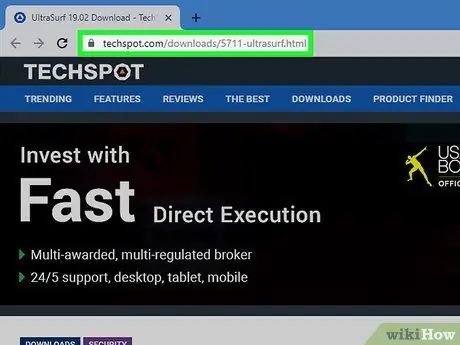
चरण 2. अल्ट्रासर्फ वेबसाइट खोलें।
कंप्यूटर वेब ब्राउज़र के माध्यम से https://www.techspot.com/downloads/5711-ultrasurf.html पर जाएं।
यदि आप इस प्रोग्राम को अपने कंप्यूटर पर सीमाओं के साथ डाउनलोड नहीं कर सकते हैं, तो आप इसे घर पर डाउनलोड कर सकते हैं और प्रोग्राम फ़ाइलों को फ्लैश डिस्क पर ले जा सकते हैं। उसके बाद, आप इसे सीधे डिस्क से चला सकते हैं।
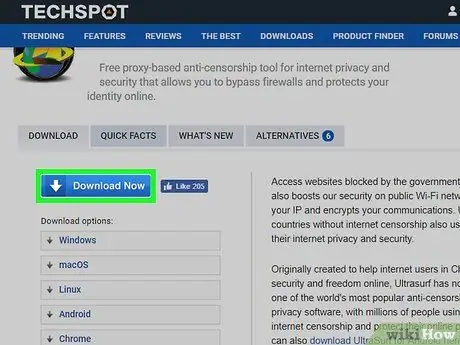
चरण 3. अभी डाउनलोड करें बटन पर क्लिक करें।
यह पृष्ठ के ऊपरी-बाएँ कोने में एक नीला बटन है। उसके बाद, UltraSurf आपके कंप्यूटर पर डाउनलोड हो जाएगा।
UltraSurf को ZIP फोल्डर के रूप में डाउनलोड किया जाएगा।
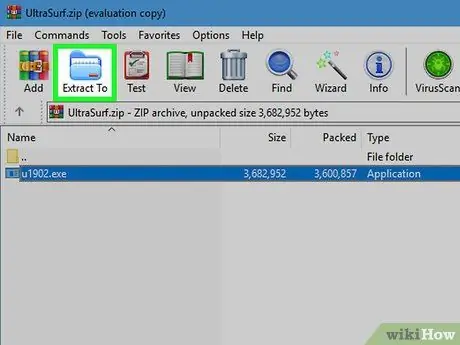
चरण 4. UltraSurf ज़िप फ़ोल्डर निकालें।
इसे निकालने के लिए:
- ज़िप फ़ोल्डर पर डबल-क्लिक करें।
- टैब पर क्लिक करें" निचोड़ ”.
- क्लिक करें" सब कुछ निकाल लो ”.
- क्लिक करें" निचोड़ ”.

चरण 5. अल्ट्रासर्फ खोलें।
आइकन पर डबल क्लिक करें" यू१७०४ "निकाले गए फ़ोल्डर में। इसके तुरंत बाद UltraSurf चलेगा।
यदि आपने अल्ट्रासर्फ को फ्लैश डिस्क पर डाउनलोड किया है, तो पहले डिस्क को कंप्यूटर से कनेक्ट करें (जिसमें प्रतिबंध हैं) और एप्लिकेशन खोलें।
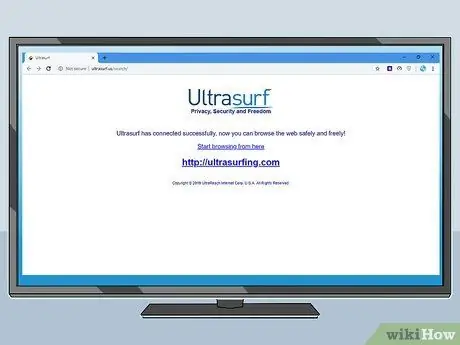
चरण 6. कंप्यूटर के मुख्य ब्राउज़र के खुलने की प्रतीक्षा करें।
UltraSurf को एक ऐसे इष्टतम प्रॉक्सी सर्वर को खोजने और कनेक्ट करने में कुछ सेकंड लगते हैं जो आपके नेटवर्क द्वारा अवरुद्ध नहीं है।
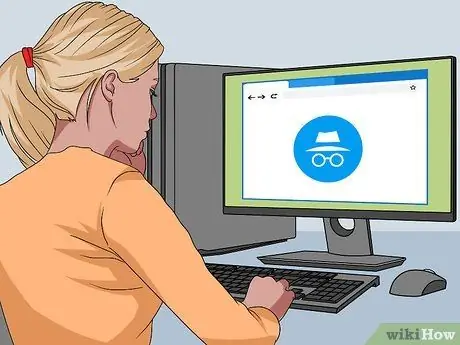
चरण 7. बिना किसी प्रतिबंध के इंटरनेट ब्राउज़ करें।
एक बार जब ब्राउज़र विंडो खुल जाती है, तो आप इसका उपयोग प्रतिबंधित सामग्री खोजने या अवरुद्ध साइटों को देखने के लिए कर सकते हैं।
विधि 3 में से 4: VPN का उपयोग करना
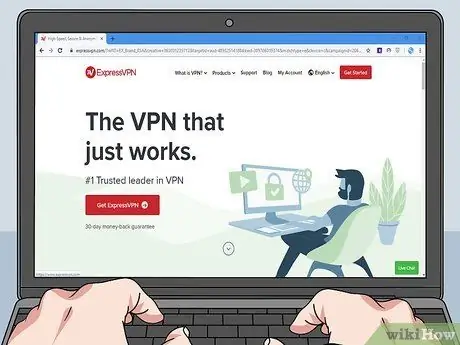
चरण 1. एक वीपीएन चुनें।
प्रॉक्सी के साथ, विभिन्न प्रकार के वर्चुअल प्राइवेट नेटवर्क (वीपीएन) सेवाएं उपलब्ध हैं। कुछ सेवाएं काफी लोकप्रिय हैं, जिनमें नॉर्डवीपीएन और एक्सप्रेसवीपीएन शामिल हैं, लेकिन आप अपनी आवश्यकताओं के अनुरूप सेवा चुनने के लिए स्वतंत्र हैं (और यदि आप सदस्यता खरीदने की योजना बना रहे हैं तो मूल्य सीमा)।
- यदि आप जिस फ़ायरवॉल या इंटरनेट फ़िल्टर को बायपास करने का प्रयास कर रहे हैं, वह लाइब्रेरी, कार्यस्थल या स्कूल के कंप्यूटर पर सक्षम है, तो इस बात की बहुत अधिक संभावना है कि आप वीपीएन का उपयोग नहीं कर पाएंगे क्योंकि इसका उपयोग करने के लिए आपको अपनी कंप्यूटर सेटिंग्स को बदलने की आवश्यकता होती है।
- प्रॉक्सी के विपरीत, वीपीएन ऑनलाइन ब्राउज़िंग को छिपा देगा, जबकि सेवा सक्रिय है।
- अधिकांश वीपीएन सेवाओं का परीक्षण मुफ्त में किया जा सकता है, लेकिन अंत में आपको मासिक शुल्क (या छूट पर वार्षिक शुल्क) का भुगतान करना होगा।
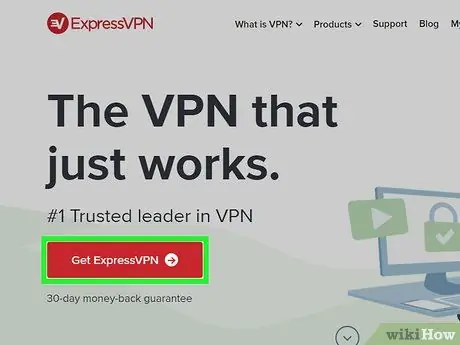
चरण 2. वीपीएन सेवा की सदस्यता लेने का प्रयास करें।
अधिकांश वीपीएन सेवाओं के लिए आपको सेवा के साथ पंजीकरण करने के लिए एक खाता बनाने की आवश्यकता होती है। उसके बाद, आपको एक सर्वर पता, पासवर्ड, उपयोगकर्ता नाम और/या सेवा से जुड़ने के लिए आवश्यक अन्य जानकारी प्रदान की जाएगी।
यदि आपकी वीपीएन सेवा डिफ़ॉल्ट नेटवर्क से भिन्न प्रकार के नेटवर्क का उपयोग करती है, तो आपको इस जानकारी के बारे में भी पढ़ना चाहिए।
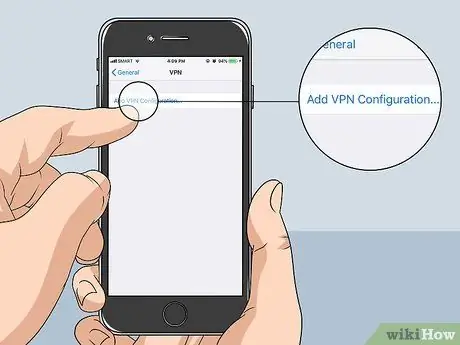
चरण 3. अपने कंप्यूटर या फोन पर वीपीएन सेटिंग पेज खोलें।
सेटिंग्स तक पहुँचने के लिए अनुसरण करने के चरण ऑपरेटिंग सिस्टम और उपयोग किए गए डिवाइस (जैसे कंप्यूटर या मोबाइल डिवाइस) पर निर्भर करते हैं:
-
विंडोज़ - मेनू खोलें शुरू ”

विंडोजस्टार्ट क्लिक करें समायोजन ”

विंडोज सेटिंग्स चुनें " नेटवर्क और इंटरनेट ", टैब पर क्लिक करें" वीपीएन, और क्लिक करें " एक वीपीएन कनेक्शन जोड़ें " पन्ने के शीर्ष पर।
-
मैक - मेनू खोलें सेब

Macapple1 क्लिक करें " सिस्टम प्रेफरेंसेज… ", चुनें " नेटवर्क ", क्लिक करें" + विंडो के निचले-बाएँ कोने में, "इंटरफ़ेस" ड्रॉप-डाउन बॉक्स पर क्लिक करें और "चुनें" वीपीएन ”.
-
iPhone - सेटिंग मेनू पर जाएं

Iphonesettingsappicon (“ समायोजन ”), स्क्रीन को स्वाइप करें और सेगमेंट को स्पर्श करें आम ”, स्क्रीन को स्क्रॉल करें और “चुनें” वीपीएन, और विकल्प को स्पर्श करें वीपीएन कॉन्फ़िगरेशन जोड़ें… ”.
- Android - सेटिंग मेनू खोलें (" समायोजन), स्पर्श " अधिक "वायरलेस और नेटवर्क" खंड के अंतर्गत, "चुनें" वीपीएन, और बटन स्पर्श करें " +" या " वीपीएन जोड़ें ”.
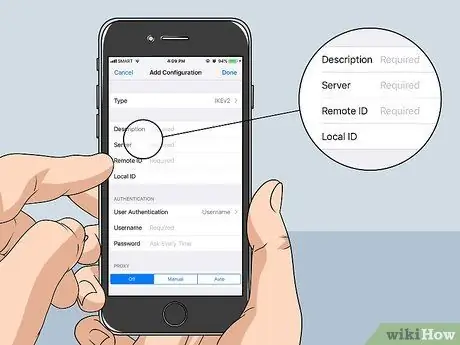
चरण 4. वीपीएन सेवा विवरण दर्ज करें।
उपयोग की गई वीपीएन सेवा के प्रकार, आवश्यक प्रमाणीकरण के रूप और इसी तरह के आधार पर यह खंड थोड़ा भिन्न हो सकता है।
यदि आपके द्वारा उपयोग की जाने वाली जानकारी के बारे में आपके कोई प्रश्न हैं, तो आप जिस वीपीएन सेवा का उपयोग कर रहे हैं उसका सहायता पृष्ठ देखें।
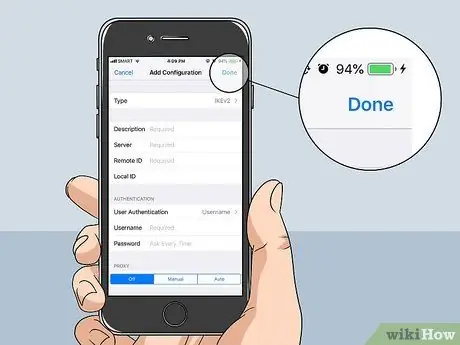
चरण 5. वीपीएन कॉन्फ़िगरेशन सहेजें।
जब आप अपनी वीपीएन जानकारी दर्ज करना समाप्त कर लें, तो इन चरणों का पालन करें:
- विंडोज़ - बटन पर क्लिक करें " सहेजें " पन्ने के तल पर।
- मैक - "क्लिक करें" बनाएं ”, निर्देशों के अनुसार वीपीएन कॉन्फ़िगरेशन को पूरा करें, और “पर क्लिक करें लागू करना ”.
- आईफोन - बटन स्पर्श करें " किया हुआ "स्क्रीन के ऊपरी दाएं कोने में।
- एंड्रॉइड - बटन को स्पर्श करें " बचा ले ”.
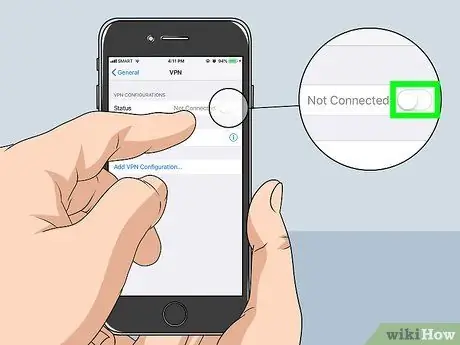
चरण 6. कंप्यूटर को वीपीएन से कनेक्ट करें।
फिर से, यह प्रक्रिया उपयोग किए गए डिवाइस प्लेटफॉर्म पर निर्भर करेगी:
- विंडोज़ - "वीपीएन" पेज से वीपीएन चुनें, "पर क्लिक करें" जुडिये “नीचे, और अनुरोधित विवरण दर्ज करें।
- मैक - वीपीएन चुनें, बटन पर क्लिक करें " जुडिये, और अनुरोधित विवरण दर्ज करें।
- आईफोन - वीपीएन नाम के आगे सफेद स्विच को स्पर्श करें, फिर संकेत मिलने पर आवश्यक जानकारी दर्ज करें।
- एंड्रॉइड - "वीपीएन" पेज पर वीपीएन नाम चुनें, "बटन" स्पर्श करें जुडिये ”, और मांगी गई जानकारी दर्ज करें।

चरण 7. बिना किसी प्रतिबंध के इंटरनेट ब्राउज़ करें।
एक बार वीपीएन से कनेक्ट होने के बाद, आप बिना किसी प्रतिबंध के किसी भी ऑनलाइन सेवा का उपयोग कर सकते हैं।
विधि 4 में से 4: स्मार्टफ़ोन को हॉटस्पॉट के रूप में उपयोग करना

चरण 1. सुनिश्चित करें कि आपका मोबाइल सेवा प्रदाता टेदरिंग प्रक्रिया का समर्थन करता है।
"टेथरिंग" शब्द का अर्थ कंप्यूटर पर वाईफाई कनेक्शन के रूप में मोबाइल फोन डेटा का उपयोग करने की सुविधा/क्षमता है। हालांकि, सभी सेलुलर सेवा प्रदाता इस सुविधा का समर्थन नहीं करते हैं, हालांकि कई लोग आपके द्वारा आवेदन जमा करने पर (और, कभी-कभी, एक छोटे से शुल्क के लिए) आपके फोन पर इस सुविधा को अनलॉक कर सकते हैं।
यह सुनिश्चित करने का सबसे आसान तरीका है कि आपके फोन में टेदरिंग सुविधाएं हैं, अपने सेलुलर सेवा प्रदाता से संपर्क करना और सुविधा की उपलब्धता के बारे में सीधे पूछताछ करना है। इंडोनेशिया में, यह सुविधा आमतौर पर मुफ्त में उपलब्ध है और इसे सीधे सेलफोन पर एक्सेस किया जा सकता है।
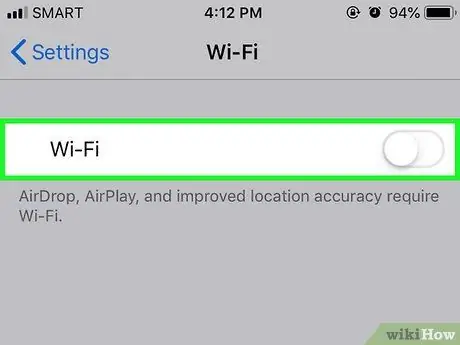
स्टेप 2. फोन का वाईफाई बंद कर दें।
इसे बंद करने के लिए:
-
आईफोन - ओपन

Iphonesettingsappicon “ समायोजन ", स्पर्श विकल्प" वाई - फाई ”, और हरा " वाई-फ़ाई " स्विच स्पर्श करें

Iphoneswitchonicon1 -
Android - स्क्रीन के ऊपर से नीचे की ओर स्वाइप करें, आइकन को दबाकर रखें वाई - फाई ”

Android7wifi और " वाई-फाई " प्रविष्टि पर टॉगल को बंद स्थिति (" बंद ") पर अनचेक या स्लाइड करें।

चरण 3. फोन चार्जर केबल को कंप्यूटर से कनेक्ट करें।
फ़ोन के चार्जिंग केबल के USB 3.0 वर्ग सिरे को कंप्यूटर के किसी एक USB पोर्ट से कनेक्ट करें।
ऐसे Mac कंप्यूटर पर जिनमें थंडरबोल्ट 3 (USB-C) कनेक्टर होता है, आपको चार्जिंग केबल को कंप्यूटर से कनेक्ट करने के लिए USB 3.0 से USB-C अडैप्टर का उपयोग करना होगा।

चरण 4. अपने फोन को चार्जिंग केबल से कनेक्ट करें।
चार्जिंग केबल के दूसरे सिरे को अपने iPhone या Android फ़ोन के निचले हिस्से से कनेक्ट करें।
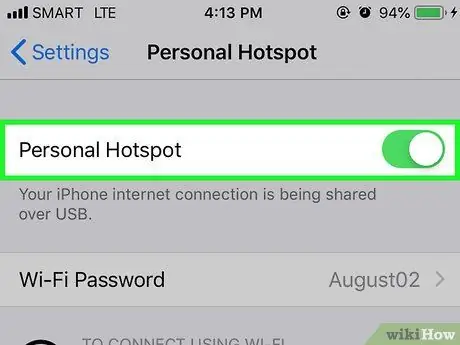
स्टेप 5. फोन पर हॉटस्पॉट टेथरिंग फीचर को इनेबल करें।
उपयोग किए गए डिवाइस (जैसे iPhone या Android फ़ोन) के आधार पर सक्रियण चरण भिन्न हो सकते हैं:
-
आईफोन - ओपन

Iphonesettingsappicon “ समायोजन ", स्पर्श " व्यक्तिगत हॉटस्पॉट ”, और सफेद "व्यक्तिगत हॉटस्पॉट" स्विच को स्पर्श करें

Iphoneswitchofficon -
Android - स्क्रीन के ऊपर से नीचे की ओर स्वाइप करें, "आइकन" स्पर्श करें समायोजन ”

Android7सेटिंग्स विकल्प चुनें " अधिक " वायरलेस और नेटवर्क " शीर्षक के अंतर्गत, स्पर्श करें " टीतरिंग और पोर्टेबल हॉटस्पॉट ”, और "USB टेदरिंग" विकल्प को चालू स्थिति ("चालू") पर चिह्नित या टॉगल करें।
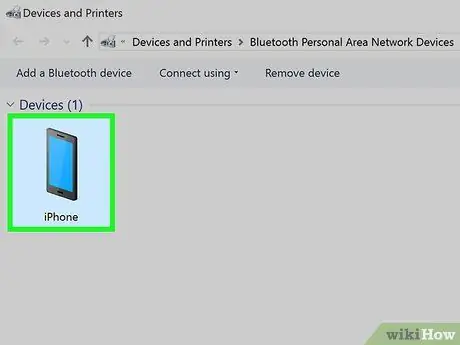
चरण 6. अपने फोन को इंटरनेट कनेक्शन के रूप में चुनें।
अधिकांश कंप्यूटरों पर, ईथरनेट की उपलब्धता के कारण तुरंत मोबाइल फोन कनेक्शन को प्राथमिकता दी जाएगी। यदि नहीं, तो "वाई-फाई" आइकन पर क्लिक करें
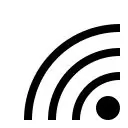
(विंडोज) या

(मैक) और अपने फोन का नाम चुनें।
वायरलेस टेदरिंग के विपरीत, आपको मोबाइल नेटवर्क से कनेक्ट करने के लिए टेदरिंग पासवर्ड (टेदरिंग मेनू में दिखाया गया) दर्ज करने की आवश्यकता नहीं है।
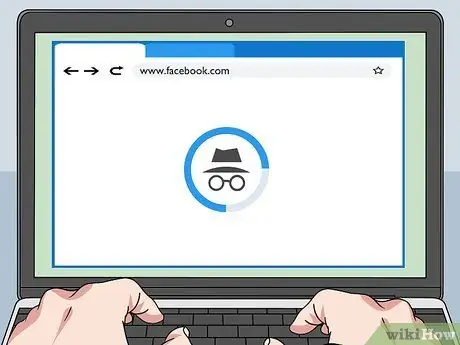
चरण 7. बिना किसी प्रतिबंध के इंटरनेट ब्राउज़ करें।
चूंकि आप किसी मोबाइल नेटवर्क से कनेक्ट हैं, न कि अपने वर्तमान स्थान में इंटरनेट से, आप अपने कंप्यूटर पर लगाई गई सीमाओं को पार कर सकते हैं।
ध्यान रखें कि टेदरिंग प्रक्रिया में बहुत अधिक मोबाइल डेटा की खपत होती है। इसका अर्थ यह है कि यदि आप फ़ाइलें डाउनलोड करने, वीडियो देखने या इंटरनेट ब्राउज़ करने में बहुत अधिक समय लेते हैं, तो आपको अतिरिक्त शुल्क देना पड़ सकता है।
टिप्स
- यदि आप किसी ऐसे कंप्यूटर पर प्रोग्राम स्थापित कर सकते हैं जिसका फ़ायरवॉल या इंटरनेट प्रतिबंध आप के आसपास काम करना चाहते हैं, तो आप अपने संस्थागत और घरेलू कंप्यूटर दोनों पर टीम व्यूअर स्थापित कर सकते हैं ताकि आप अपने घरेलू कंप्यूटर तक पहुंच सकें। अपने धीमे प्रदर्शन के बावजूद, यह विधि आपको वाईफाई और होम कंप्यूटर ब्राउज़र दोनों का उपयोग करने की अनुमति देती है।
- कुछ कंप्यूटर सिस्टम स्तर पर फ़ाइल डाउनलोड को ब्लॉक करते हैं। यदि कोई प्रतिबंधित कंप्यूटर कुछ फ़ाइल प्रकारों को अवरुद्ध करता है, तो प्रॉक्सी का उपयोग करने से आप अभी भी विचाराधीन फ़ाइलों को डाउनलोड नहीं कर पाएंगे।
- वेबसाइट पते की शुरुआत में "http" के बजाय "https" का उपयोग करना (उदाहरण के लिए "https://www. URLHERE.com") कुछ अवरुद्ध वेबसाइटों तक पहुंचने के लिए पर्याप्त है। ध्यान रखें कि सभी ब्राउज़र सुरक्षित कनेक्शन का समर्थन नहीं करते हैं, और कुछ फ़िल्टर प्रोग्राम सुरक्षित साइटों को फ़िल्टर कर सकते हैं।
चेतावनी
- कुछ क्षेत्रों/देशों (जैसे यूके और सिंगापुर) में, फायरवॉल और इंटरनेट प्रतिबंधों को दरकिनार करना गैरकानूनी है और इसमें जेल की सजा हो सकती है।
- कई स्कूल और संगठन सभी नेटवर्क डेटा रिकॉर्ड करते हैं। आपके संगठन का आईटी विभाग/कार्यालय इस गतिविधि को ट्रैक कर सकता है, और इसका मतलब है कि आपके द्वारा उपयोग किए जा रहे कंप्यूटर पर गतिविधि रिकॉर्ड की जा सकती है।
- कुछ संस्थान, विशेष रूप से स्कूल आमतौर पर मॉनिटर पर प्रदर्शित सामग्री की भौतिक रूप से निगरानी करते हैं। यदि यह नियंत्रण आपके द्वारा उपयोग किए जा रहे कंप्यूटर पर लागू होता है, तो प्रतिबंधों को दरकिनार करने के लिए आपके द्वारा उठाए गए कोई भी कदम तब अर्थहीन होते हैं जब स्कूल व्यवस्थापक इंटरनेट सत्र/कंप्यूटर को उपयोग में बंद कर देता है।







